Ponavljajući zadaci ToDoist: Upotrijebite ih da biste ostali ultraproduktivni
Todoist Junak / / September 07, 2020
Posljednje ažuriranje

Bilo da se radi o slanju mjesečnog izvješća, odlasku na godišnji pregled ili uzimanju galona mlijeka; ToDoist ponavljajući zadaci mogu vam pomoći.
ToDoist je jedna od onih aplikacija na popisu obveza za koju shvatite koliko vam je potrebna tek kad je zapravo počnete koristiti. Može se nositi sa svime što se trebate sjetiti kako biste razbistrili misli za važnije zadatke. Pomaže ljudima živjeti uravnoteženiji život.
Jedna od najvažnijih značajki koja vam može pomoći da to učinite sa stvarima kojih se često morate sjećati su ponavljajući zadaci ToDoist.
Bilo da se radi o e-pošti mjesečnog izvještaja šefu, odlaska na godišnji liječnički pregled ili čak samo o uzimanju galone mlijeka svaki tjedan; ToDoist ponavljajući zadaci mogu vam pomoći.
U ovom ćemo članku pobliže pogledati ovu značajku i istražiti neke kreativne načine na koje je možete koristiti.
Ponavljajući zadaci ToDoist: Kako ga koristiti
Prije nego što uđemo u napredne savjete, pogledajmo kako postaviti osnovni ponavljajući zadatak u ToDoistu.
Započeti, prijavite se na svoj ToDoist račun. Ako ga nemate, registrirajte se za njega. Slobodno je.
Jednom kad se prijavite, samo odaberite Dodaj zadatak u glavnoj ploči.
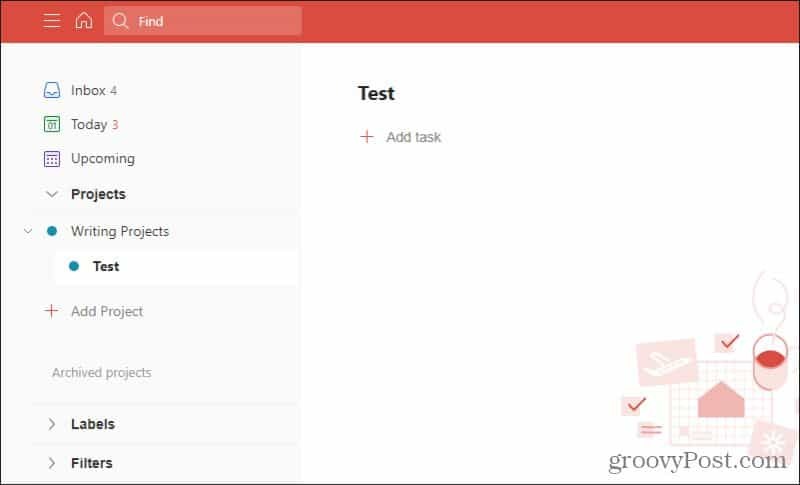
To možete učiniti u novom projektu koji izradite ili s desne strane pristigle pošte. U tekstualno polje unesite naziv zadatka, a zatim odaberite gumb Raspored točno ispod tog polja.
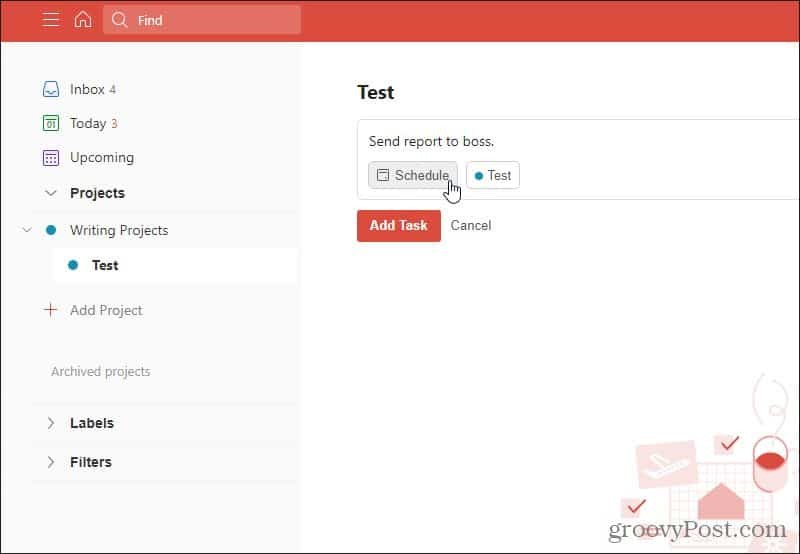
Ovo će otvoriti novi okvir za raspoređivanje. U tekstno polje na vrhu tog okvira upišite frazu koja opisuje ponavljanje. Na primjer, ako želite da vas se podsjeti da šefu šaljete izvještaj svakog mjeseca, samo upišite "svaki mjesec".

ToDoist će inteligentno prepoznati ponavljajući raspored koji pokušavate reći. Ispod ćete vidjeti redoviti raspored. Možete ga odabrati da biste odabrali taj raspored.
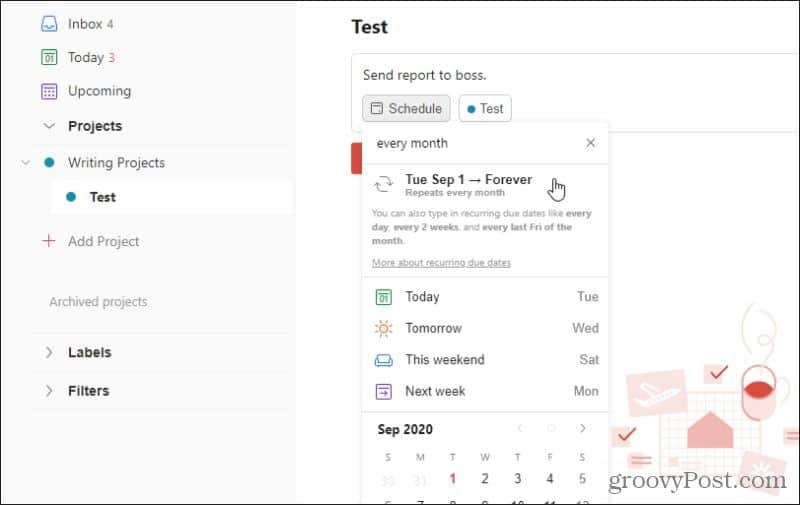
"Svaki mjesec" vjerojatno je jedna od najjednostavnijih fraza koje možete koristiti. Postoje i mnogi drugi napredniji koje možete i upisati.
Evo nekoliko primjera što je moguće s ovom značajkom zakazivanja "prirodnog jezika":
- Svake subote
- 3. u mjesecu
- Svaka 4 mjeseca
- Svaki drugi tjedan
- Drugi petak u mjesecu
Ako izdate naredbu koja nema određeni dan (kao svake subote), početni rok dospijeća bit će prvo nadolazeće ponavljanje. U slučaju "svake subote" to bi bila nadolazeća subota.
Ostali trikovi ponavljajućih zadataka ToDoist
Niste ograničeni na upotrebu gumba Raspored za postavljanje ponavljajućih zadataka u ToDoistu. U aplikaciji su integrirane značajke koje će vam omogućiti i postavljanje redovitog rasporeda.
Prvi je trik dok upisujete naziv samog zadatka. Možete koristiti ključne riječi koje ToDoistu daju do znanja o učestalosti zadatka.
Na primjer, ako upišete "Šalji mjesečno izvješće šefu", vidjet ćete da je riječ "mjesečno" označena.
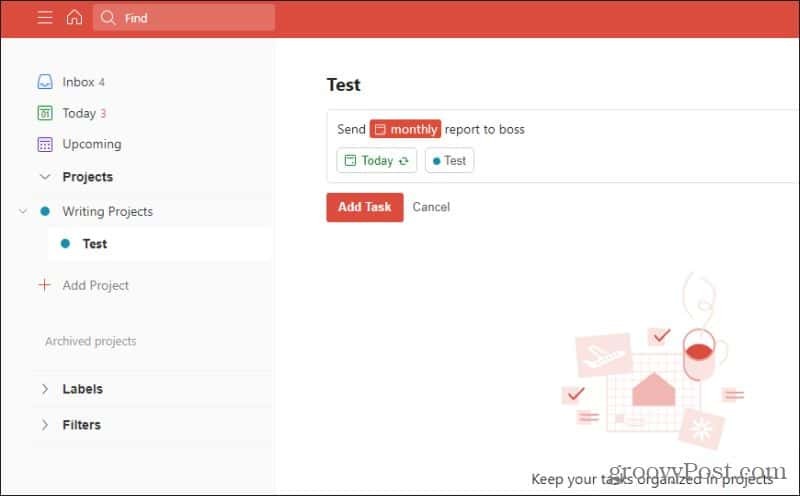
Ako odaberete Dodaj zadatak, a zatim ponovno otvorite zadatak, vidjet ćete da je spremljen s primijenjenim mjesečnim redovnim rasporedom.
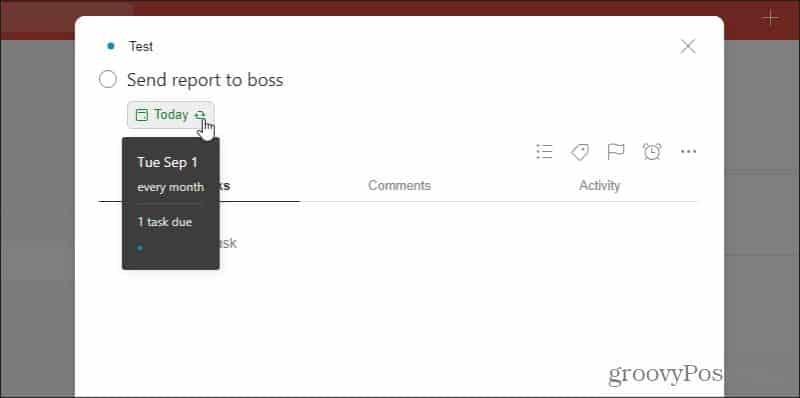
ToDoist prepoznat će sve gore navedene izjave na prirodnom jeziku ako ih upišete u naziv zadatka. To vam štedi nekoliko klikova za postavljanje ponavljajućih zadataka.
Također se ne morate brinuti ako zaboravite postaviti redoviti raspored kad kreirate zadatak. Samo odaberite tri točke desno od naziva zadatka i odaberite tri točke u padajućem izborniku pored ikona rasporeda.
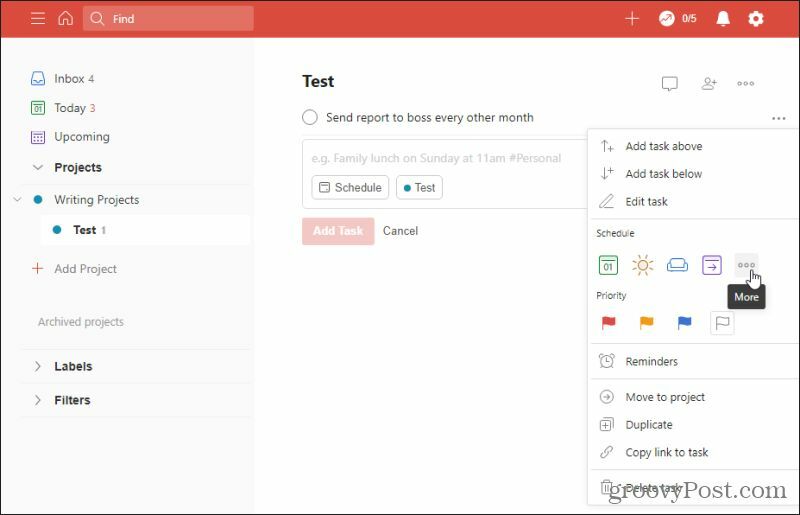
Prozor za raspored koji se pojavi trebao bi izgledati poznato. Samo istim prirodnim jezikom opišite koji raspored želite za ponavljajući zadatak ToDoist.
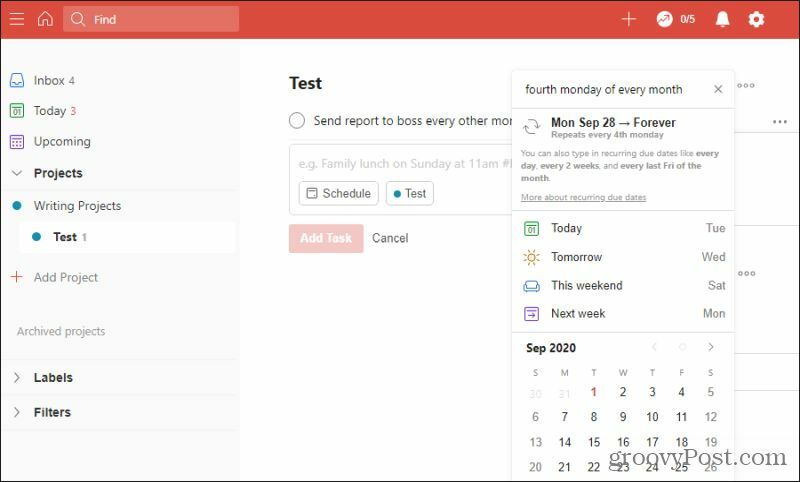
Kad odaberete ponavljajući raspored, on će stupiti na snagu za taj zadatak.
4 kreativna načina korištenja ponavljajućih zadataka ToDoist
Sad kad razumijete kako koristiti ponavljajuće zadatke u ToDoistu, vrijeme je da pogledate nekoliko načina na koje ih možete koristiti za poboljšanje produktivnosti i svog života.
Stvorite tjedni popis namirnica
Neke stvari morate svaki tjedan nabaviti u trgovini. Mlijeko, jaja, kruh i još mnogo toga. Tijekom vrlo zauzetih tjedana lako je zaboraviti.
Uvijek provjerite imate li zaliha onoga što trebate postavljanjem tjednog podsjetnika koji se ponavlja za vaše standardne namirnice i svaki tjedan uredite zadatak sa svime što vam treba.
Da biste to učinili, postavite ponavljajući podsjetnik ToDoist pod nazivom "Ovotjedna vožnja namirnica". Odaberite datum i upišite "svakog petka" ili bilo kojeg dana kada obično kupujete namirnice. Odaberite datum ponavljanja koji se prikazuje ispod tekstnog polja.
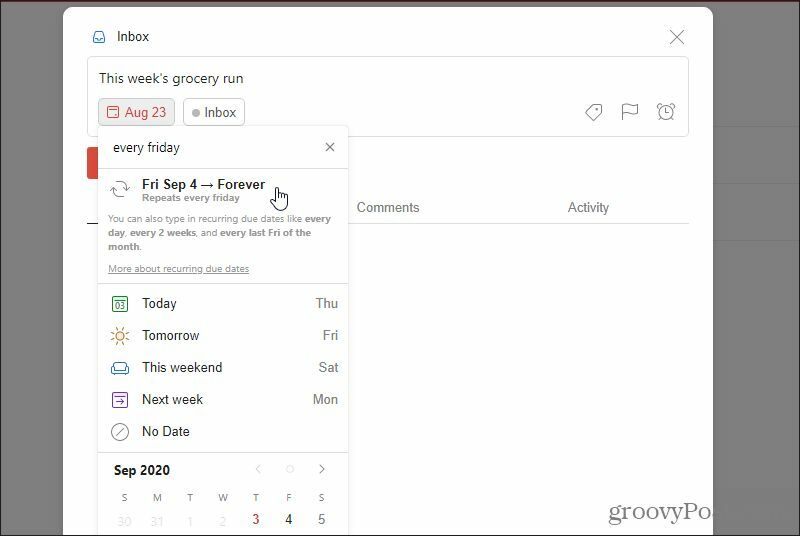
U polje za komentare na dnu upišite popis namirnica koje obično kupujete svaki tjedan i odaberite Dodaj komentar na dnu.
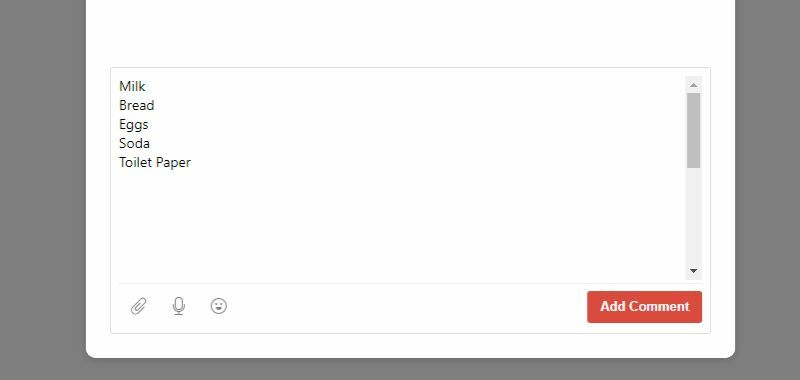
Bilješka: Dodavanje komentara, prijenosa datoteka i glasovnih bilješki premium je značajka, pa ako planirate koristiti ovaj savjet, morat ćete se prijaviti za pretplatu na ToDoist Premium.
Sada svaki tjedan možete zadržati ažurirani popis namirnica u odjeljku za komentare. Svaki ćete tjedan dobiti podsjetnik da obavljate svoje namirnice, zajedno s poljem s bilješkama koje sadrži čitav vaš popis namirnica.
Koristite Google Home za ponavljajuće podsjetnike
Jedan od najsnažnijih načina da u potpunosti iskoristite ponavljajuće zadatke ToDoist je stvaranje glasom pomoću Google Homea ili Google asistenta.
Da biste ovo postavili:
- Otvorite aplikaciju Google asistent.
- Dodirnite ikonu za istraživanje (kompas) u donjem desnom kutu zaslona.
- U prozoru Istraži potražite Todoist.
- Dodirnite ToDoist i odaberite Link.
Vaš Google asistent i aplikacija Google Home sada će biti povezani s ToDoistom.
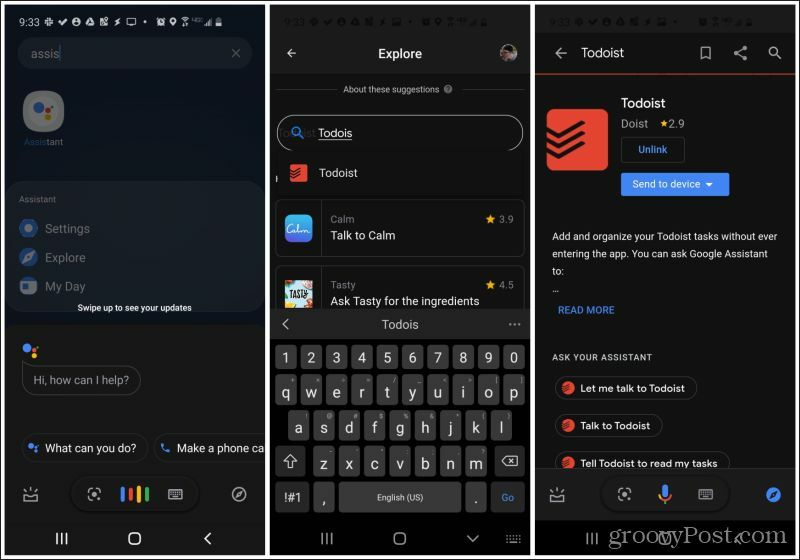
Da biste dodali ponavljajući zadatak, samo recite bilo kojem Google Asistentu („Ok Google") Ili vaš Google Home uređaj (" Hej Google ") nešto poput" Recite ToDoistu da doda zadatak za preuzimanje pošte svakog ponedjeljka, utorka i petka u 17 sati ".
Također možete čuti zadatke svog dana rekavši "Pitajte ToDoista što danas moram platiti?"
Upozorite se da ostanete zdravi
Ne morate stvoriti više zadataka za više vrsta treninga. Umjesto toga, izradite jedan ponavljajući zadatak za sve svoje treninge, a zatim stvorite podzadatke za svaku vrstu treninga.
Da biste to učinili, izradite novi zadatak i samo ga nazovite nekako poput "Moj redoviti trening". Postavite ponavljajući raspored na "svaki radni dan" i odaberite redoviti raspored.
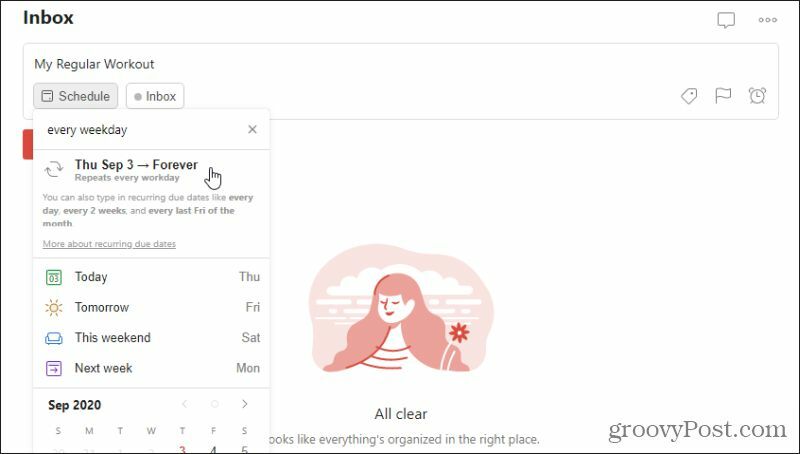
Otvorite zadatak i odaberite Dodaj podzadatak za dodavanje novog podzadatka. Imenujte prvo nešto poput "dizanje utega", a raspored ponavljanja postavite na "svaki ponedjeljak i četvrtak" i odaberite raspored ponavljanja.
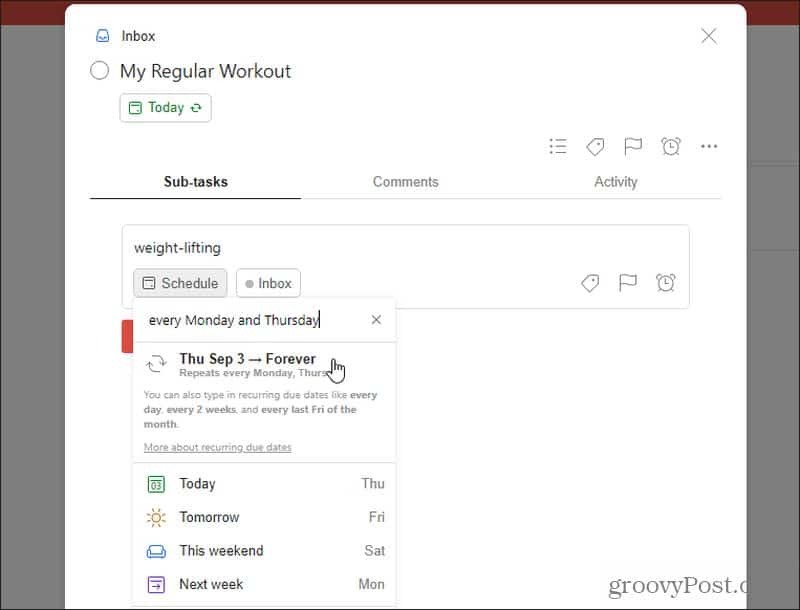
Ponovite dodavanje podzadataka za svaki dan u tjednu i svaku vrstu vježbe. Kad završite, imat ćete popis podzadataka koji pokrivaju svaki dan u tjednu kao zadatke ToDoist koji se ponavljaju.
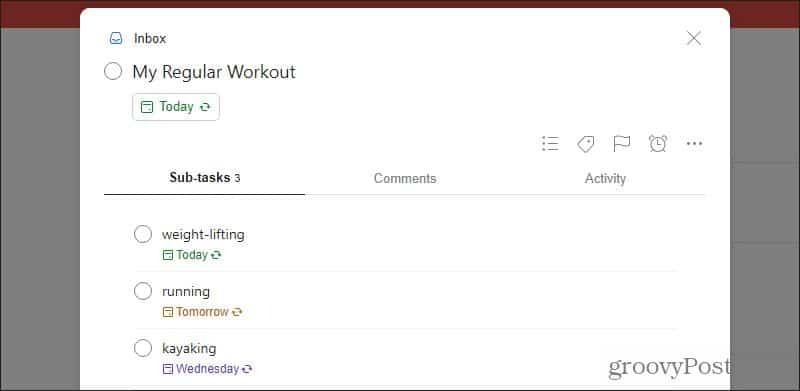
Imajte na umu da će ovaj pristup zahtijevati da dovršite zadatak roditeljske razine i podzadatak svaki put kada završite s vježbanjem. Ako želite, roditeljski zadatak vježbanja možete postaviti tek krajem tjedna. Kad završite sve podzadaće vježbanja na kraju tjedna, možete jednom izvršiti nadređeni zadatak.
Pristup koji preferirate u potpunosti ovisi o vama.
Neka ToDoist upravlja vašim kalendarom
Ako pomoću Google kalendara pratite što trebate učiniti tijekom tjedna, dobra je ideja integracija Google kalendara s ToDoistom.
Da biste to učinili, odaberite ikonu zupčanika za postavke u gornjem desnom kutu prozora Todoist. U prozoru Postavke odaberite Integracije s lijevog navigacijskog okna.
U prozoru Integracije odaberite Poveži kalendar pod Google kalendarom.
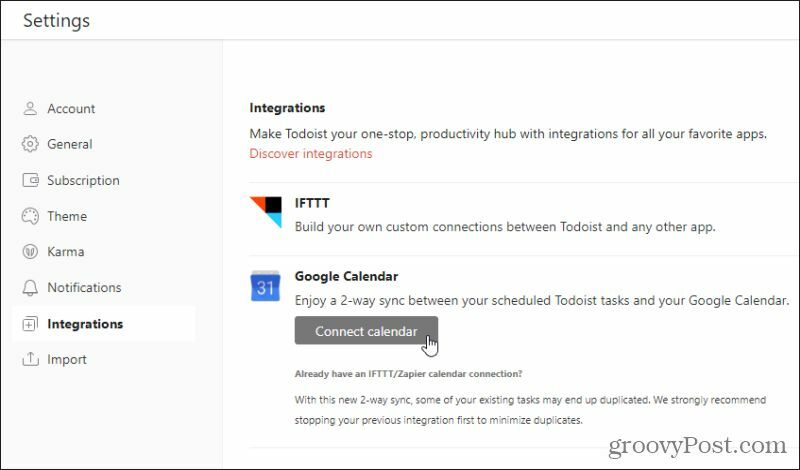
Nakon što je ovo omogućeno, vidjet ćete da se opcija Todoist kalendar prikazuje na vašem popisu kalendara na vašem računu Google kalendara.
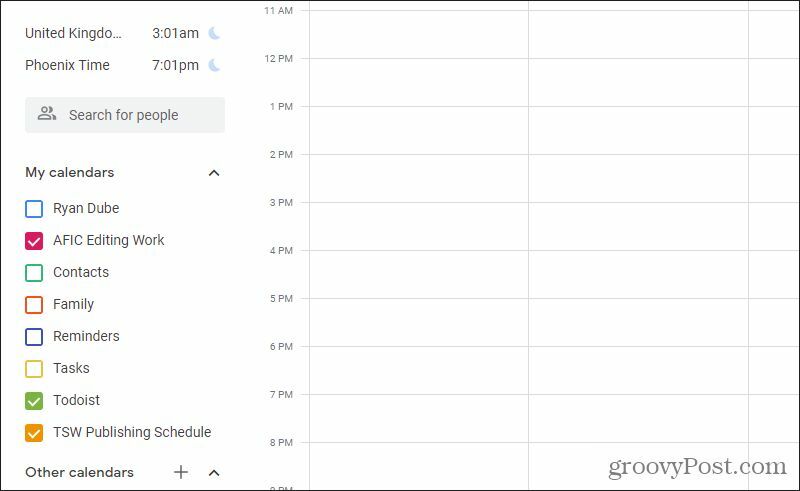
Odaberite taj kalendar za prikaz svih zadataka ToDoist, uključujući sve ponavljajuće zadatke ToDoist. Pojavit će se u istom kodu boje u kojem je navedeno ime kalendara. U gornjem primjeru to bi bilo zeleno.
Saznajte o drugima korisne ToDoist integracije.
Ovo su samo četiri primjera vrste snage koja stoji iza zadataka koji se ponavljaju u ToDoistu. Stvarajući ih, više ne morate neprestano razmišljati o prisjećanju stvari. ToDoist sve razmišlja umjesto vas. Sve što trebate učiniti je sve što vam ToDoist podsjetnici i obavijesti nalažu.


